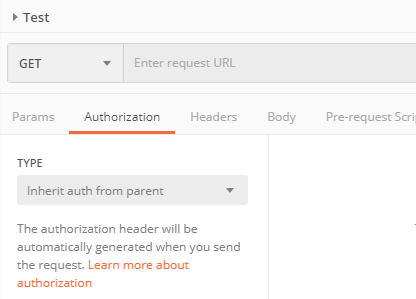Ottenere un token di accesso OAuth per l'amministratore ThingWorx utilizzando Postman
Postman viene utilizzato per acquisire un token di accesso OAuth dal server di autorizzazione di OpenID Provider durante l'installazione. Il token di accesso viene utilizzato durante il processo di installazione di Experience Service.
|
|
I certificati X509 autofirmati non attendibili possono far sì che Postman visualizzi una schermata vuota senza ulteriori errori. Per eseguire Postman su un URL SSL con un certificato autofirmato, aggiungere il certificato al repository dei certificati attendibili del sistema operativo nel computer in cui viene eseguito Postman. In Windows, si tratta in genere dell'archivio Autorità di certificazione radice attendibili. In Linux, si tratta di un file di certificati PEM denominato /etc/ssl/certs/ca-bundle.trust.crt.
|
Per ottenere un token di accesso OAuth per l'amministratore ThingWorx, attenersi alla procedura riportata di seguito.
2. Aprire Postman e selezionare Request dal menu New per creare una nuova richiesta.
3. Immettere un nome per la richiesta. Ad esempio, Ottenere token amministratore.
4. Selezionare una raccolta o una cartella per la richiesta.
5. Fare clic su Save.
6. Selezionare la scheda Authorization nel riquadro dei dettagli.
7. Selezionare OAuth 2.0 per l'opzione Type.
8. Fare clic su Get New Access Token e specificare i seguenti valori nella finestra GET NEW ACCESS TOKEN:
Proprietà | Valore |
Token Name | Utilizzare un nome qualsiasi. |
Grant Type | Authorization Code |
Callback URL | Impostare questa proprietà in modo che sia uguale al parametro <es-redirect-uri>: <es-base-url>/ExperienceService/auth/oidc/callback Ad esempio: https://es.example.com:8443/ExperienceService/auth/oidc/callback |
Auth URL | Impostare questa proprietà in modo che sia uguale al parametro <as-auth-endpoint>. Ad esempio: https://pingfed.example.com/as/authorization.oauth2 |
Access Token URL | Impostare questa proprietà in modo che sia uguale al parametro <as-token-endpoint>. Ad esempio: https://pingfed.example.com/as/token.oauth2 |
Client ID | Impostare questa proprietà in modo che sia uguale all'ID client OAuth di Experience Service definito in OpenID Provider. |
Client Secret | Impostare questa proprietà uguale al segreto OAuth di Experience Service. |
Scope | THINGWORX | Se si utilizza un ambito personalizzato, impostare questa proprietà uguale al valore personalizzato. |
|
State | Questo campo può essere lasciato vuoto. |
Client Authentication | Send client credentials in body |
9. Fare clic su Request Token.
10. Quando richiesto, accedere con il nome utente e la password dell'amministratore ThingWorx.
11. Quando viene visualizzata la finestra Request for Approval, autorizzare l'accesso a ThingWorx.
12. Dopo avere eseguito correttamente l'autenticazione e l'autorizzazione dell'accesso a ThingWorx, Postman visualizza la finestra MANAGE ACCESS TOKENS. Creare una copia del valore di Access Token e salvarla per utilizzarla durante l'installazione di Experience Service.
| Poiché il token di accesso può scadere dopo un breve periodo di tempo, procedere con l'installazione di Experience Service immediatamente dopo avere ottenuto il token. |